Welcome to the
WalkMe Help Center
Please log in to continue

Please log in to continue

Um Benutzer-Attribute zu erstellen, müssen Sie sie zum einen der Mobile Console hinzufügen, und zum anderen müssen Ihre Entwickler die WalkMe Mobile SDK API verwenden, um sie in Ihrer App einzurichten.
Dieser Schritt ist für alle Benutzer-Attribute obligatorisch. Fügen Sie die Attribute-Referenz in der Console hinzu, um Attribute in Segmenten und regelbasierten Zielen zu verwenden.
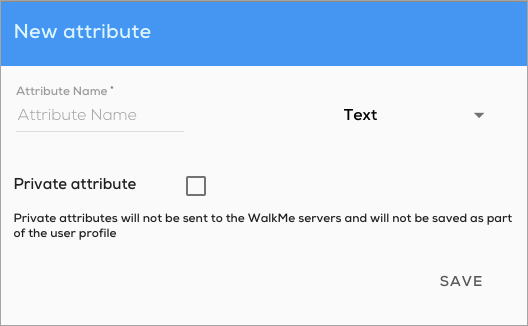
Um die Privatsphäre Ihrer Endbenutzer und vertrauliche Daten Ihrer App zu schützen, können Sie ein Benutzer-Attribut als privat kennzeichnen. Diese Einstellung hält WalkMe davon ab, die Daten des privaten Benutzer-Attributs zu speichern, und diese Daten werden nicht berücksichtigt, wenn die WalkMe Mobile KI Vorhersagen über das Verhalten Ihrer Endbenutzer anbietet, noch werden sie für Analysezwecke gespeichert.
Ab Version 1.18.0 kann die WalkMe SDK Daten aus den SharedPreferences (Android) oder UserDefaults (iOS) holen und sie in Benutzer-Attributen speichern.
Das bedeutet, dass diese Benutzer-Attribute gesetzt werden können, ohne die WalkMe SDK API aufzurufen, wodurch die Einrichtung dieser Attribute viel schneller und reibungsloser möglich ist. Sie müssen nur mit Ihren Entwicklern überprüfen, ob die gewünschten Werte bereits in den SharedPreferences / UserDefaults vorhanden sind.
In iOS kann WalkMe leicht auf jedes Schlüssel-Set in den UserDefaults zugreifen. Setzen Sie das Attribut in der Konsole einfach mit dem Namen des UserDefaults-Schlüssels ein.
In Android sind die SharedPreferences nicht ein einzelner Pool von Variablen, sondern unterteilt in verschiedene Abschnitte (jeder Abschnitt wird als SharedPreferences bezeichnet).
Um in der Konsole ein Benutzer-Attribut durch einen der Schlüssel SharedPreferences einzurichten, muss er gemäß dieser Konvention referenziert werden: [SharePreferences section name] . [key name] , zum Beispiel: telcosp . username .
Ihre Entwickler sollten den folgenden Code implementieren:
/** Regular User Attributes **/ +(void)setUserAttributeWithKey:(NSString *)key andValue:(id)value; +(void)setUserAttributes:(NSDictionary<NSString*,id> *)attributes; /** Private User Attributes **/ +(void)setPrivateUserAttributeWithKey:(NSString *)key andValue:(id)value; +(void)setPrivateUserAttributes:(NSDictionary<NSString*,id> *)attributes; /** Clearing Private User Attributes (if needed) **/ +(void)clearPrivateUserAttributes;
Ihre Entwickler sollten den folgenden Code implementieren:
/** Regular (non private) User Attributes **/ public static void setUserAttribute(String key, Object value) public static void setUserAttributes(Map<String,Object> attributes) /** Private User Attributes **/ public static void setPrivateUserAttribute(String key, Object value) public static void setPrivateUserAttributes(Map<String,Object> attributes) /** Clearing Private User Attributes (if needed) **/ public static void clearPrivateUserAttributes()
Dieselbe API wie für das Einrichten eines einwertigen Benutzer-Attributs kann auch für die Einstellung eines Benutzer-Attributs verwendet werden, das ein Array (Reihe) darstellt.
[ABBI setUserAttributeWithKey:@"numbers" andValue:@[@"1", @"2"]];
ABBI.setUserAttribute("numbers", new ArrayList<>(Arrays.asList("1", "2", "3")));
Um zu testen, ob ein Benutzer-Attribut erfolgreich hinzugefügt wurde, können Sie prüfen, ob es im Power Mode im Abschnitt „User Attributes“ im „App Info Screen“ erscheint.